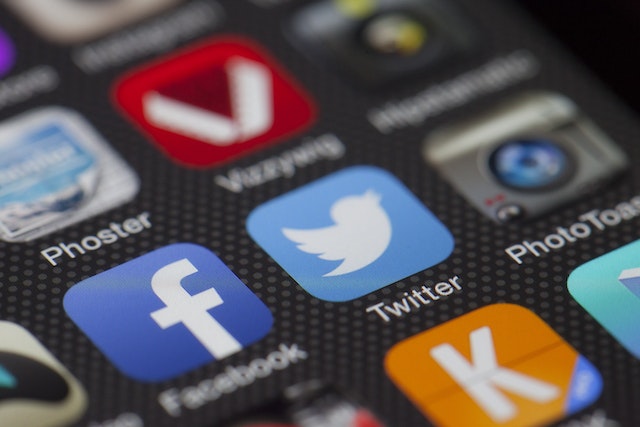Una forma estupenda de triunfar en las redes sociales es la promoción cruzada de tus contenidos. Si tienes un perfil en Twitter, deberías compartirlo con tus seguidores en TikTok, Instagram, Facebook y otras plataformas similares. Pero te preguntarás cómo encontrar mi URL de Twitter.
Tu URL no es tan visible como el resto de la información de tu perfil. Twitter la mantiene discreta, así que si no sabes dónde buscar, te costará encontrarla. Sigue leyendo para descubrir dónde encontrar y cómo copiar tu URL de Twitter para conseguir la visibilidad necesaria.

¿Qué es el enlace URL de Twitter?
La URL de Twitter es un hipervínculo que lleva a tu perfil de Twitter. Con este enlace, es fácil para amigos, familiares y seguidores potenciales encontrar tu perfil en la aplicación. Tu página web de Twitter se abre automáticamente cuando alguien hace clic o toca tu URL. Incluso si la persona está en otra aplicación, Twitter se abrirá automáticamente en su dispositivo.
Por lo tanto, puedes recibir muchos seguidores y disfrutar de un crecimiento masivo dando a conocer tu enlace de Twitter. Dado que esta URL dirige a la gente directamente a tu perfil, debes saber dónde encontrarla.
Encontrar la URL de tu perfil de Twitter es un paso importante para aumentar tus seguidores y vender tu marca en Internet. En la siguiente sección, responderemos a cómo encontrar mi URL en Twitter.
Cómo encontrar mi URL de Twitter en la aplicación
La mayoría de la gente utiliza la aplicación de Twitter. Por lo tanto, debe aprender los pasos para identificar su enlace de Twitter en la aplicación. Curiosamente, el proceso es el mismo para Twitter para iOS y Android.
A continuación encontrarás cinco pasos para localizar la URL de tu perfil de Twitter en tu aplicación móvil:
- Abre la aplicación de Twitter en tu dispositivo.
- Toca el icono o la imagen del miniperfil en la esquina superior izquierda de la pantalla de inicio.
- Se abrirá un menú lateral con Perfil como primera opción. Haz clic en Perfil para abrir tu página de perfil.
- En la esquina superior derecha, haz clic en el icono Compartir.
- Selecciona Copiar enlace al perfil y pégalo donde quieras.
El enlace del perfil de cada usuario sigue el mismo formato. Por lo tanto, cuando lo pegues, deberías ver un enlace que empieza por "https://". Después de las barras inclinadas, el siguiente componente de la URL es X.com/, y tu nombre de usuario de Twitter aparece al final.
Como ya conoces el formato, puedes escribirlo y sustituir la palabra "nombre de usuario" por tu nombre de usuario de Twitter.
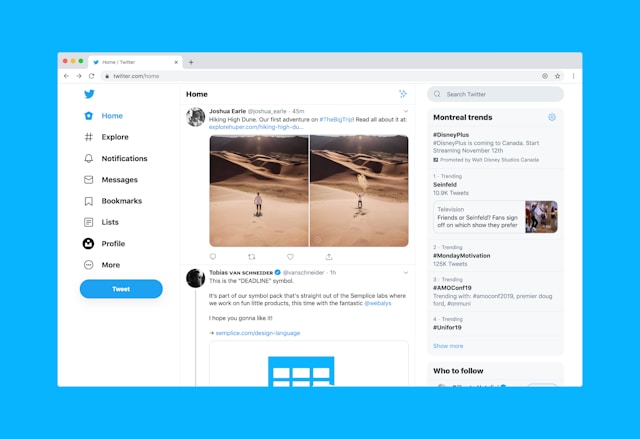
Cómo encontrar mi URL de Twitter en Twitter Web
Twitter también tiene una versión web, por lo que los usuarios se preguntarán cómo obtener su enlace de perfil. Si utilizas tanto la versión web como la app, tu enlace de perfil será el mismo. La única excepción es utilizar diferentes cuentas de redes sociales de Twitter.
A diferencia del otro método, no tienes que navegar por la interfaz del perfil antes de encontrar tu URL única. Una vez que inicies sesión en tu cuenta, podrás acceder fácilmente a tu enlace de perfil y copiarlo.
Aquí tienes tres pasos para localizar la URL de tu perfil X en el sitio web:
- En tu página de inicio de Twitter, toca tu perfil y selecciona la opción perfil.
- Vaya a labarra de direcciones de su navegador web para ver la URL de su perfil.
- Resáltelo y pulse la opción Copiar .
Esa es una respuesta a cómo encontrar mi enlace URL de Twitter. Otra alternativa es hacer clic en el icono de los tres puntos de la esquina superior derecha de tu página de perfil. Al hacer clic, aparecerá un menú desplegable y podrás copiar el enlace en tu perfil.
Después de copiar el enlace de tu perfil, puedes guardarlo y compartirlo cuando lo necesites. Sin embargo, ten en cuenta que la URL cambiará automáticamente si cambias tu nombre de usuario de Twitter. Por lo tanto, tendrás que buscarla y copiarla de nuevo.
¿Cómo comparto mi URL de Twitter?
La forma más sencilla de compartir tu URL de Twitter es copiándola y pegándola donde la necesites. Curiosamente, compartir el enlace de tu perfil social en cualquier plataforma no lleva tiempo. Puedes copiar el enlace y compartirlo en cualquier plataforma.
También puedes compartir tu enlace URL con un usuario de Twitter enviándole un Mensaje Directo (DM). Las marcas y las personas influyentes organizan concursos en los que comparten sus enlaces con los seguidores que persuaden a otros para que les sigan.
Al final de estos concursos, los organizadores premian a quienes hayan conseguido el mayor número de seguidores. Esta estrategia es una forma de marketing de afiliación en Twitter que puedes adoptar.
También puedes compartir tu enlace directamente utilizando el icono de compartir para hacer crecer tu cuenta. Por ejemplo, puedes compartir el enlace por correo electrónico, mensajes, Snapchat, telegram, etc. Imagina que estás compartiendo tu tarjeta de visita. También puedes incluirlo en tus publicaciones y biografías en otras plataformas de redes sociales.
¿Puedo personalizar mi URL de Twitter?
Sí, puedes personalizar las URL de las redes sociales de tus cuentas X. Aunque todas las URL de los perfiles de Twitter siguen el mismo formato, puedes personalizar tu URL cambiando tu nombre de usuario.
Si tu nombre de Twitter suena sencillo, puedes cambiarlo por algo más interesante. Elige un nombre de usuario que se ajuste a tu nicho, personalidad y contenido. Sobre todo, intenta elegir un nombre de usuario breve y fácil de recordar. Si se te acaban las ideas, puedes utilizar un generador de nombres de usuario de Twitter.
Cuando decidas el nombre de usuario que quieres reflejar en el enlace de tu perfil, procede a cambiarlo. Pero recuerda que después de cambiar tu nombre de usuario, no podrás editarlo durante treinta días.
A continuación encontrará cuatro pasos que le guiarán para cambiar el nombre y personalizar su URL en X:
- En tu página de inicio de X, haz clic en tu foto de perfil.
- Seleccione Configuración y privacidad y, a continuación, haga clic en Cuenta.
- Toca tu nombre de usuario existente y edítalo.
- Haga clic en Guardar.
Sin embargo, debes seguir las normas para cambiar tu nombre de usuario en X.
Limpia tu Timeline con TweetEraser antes de compartir tu URL
Identificar, copiar y compartir tu enlace de Twitter es fácil, pero controlar la atención es difícil. Con nuevos pares de ojos observando cada palabra que escribes, tienes que ser extremadamente cauto.
Evita hacer declaraciones y comentarios ofensivos que puedan provocar a tu audiencia, ya que las personas ofendidas pueden denunciar tu página. Si lo hacen, esto puede conducir a una prohibición de Twitter. Ahora que ya tienes la respuesta a la pregunta de cómo encontrar mi URL de Twitter, debes aprender a pulir tu perfil.
Antes de publicar el enlace de tu perfil, debes hacer una limpieza de tu página. Este proceso le permitirá eliminar todos los tweets antiguos ofensivos. Pero ten en cuenta que este proceso lleva mucho tiempo. Por lo tanto, es mejor utilizar la herramienta de borrado web de TweetEraser para filtrar los tweets de tu timeline.
TweetEraser está disponible y listo para ayudarte a filtrar tus tweets y eliminar todos los ofensivos en un solo clic. ¡Haz limpieza en tus perfiles de redes sociales con TweetEraser hoy mismo!
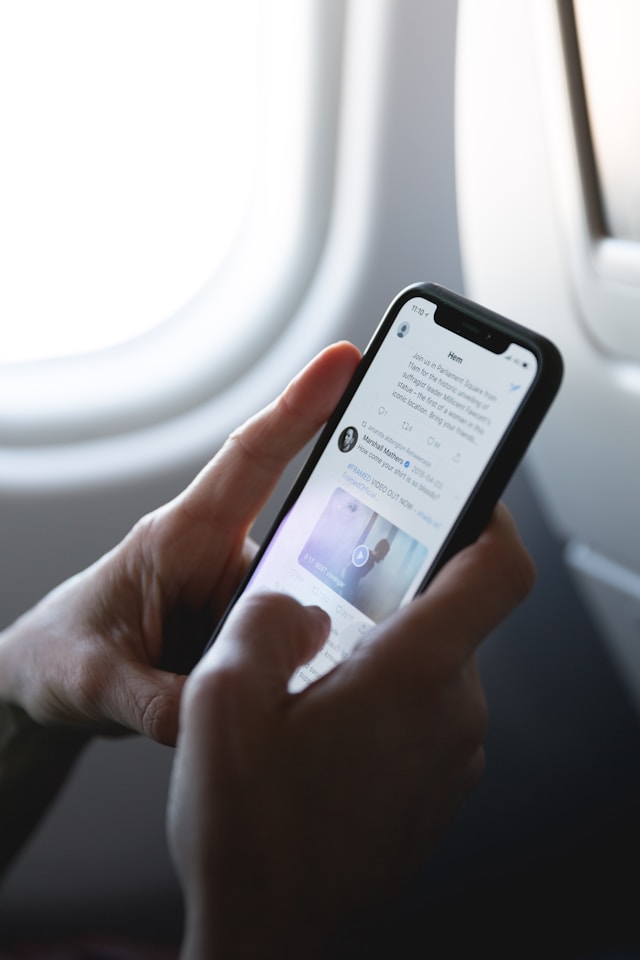
PREGUNTAS FRECUENTES
¿Cuál es mi URL de Twitter?
Tu URL de Twitter es la dirección del sitio web que redirige a tu página a cualquiera que haga clic en ella. Sigue un formato en el que primero aparece un protocolo de transferencia de hipertexto, seguido del nombre de dominio de Twitter y tu nombre de usuario. Puedes copiar y compartir fácilmente este enlace para llamar la atención sobre tu página e influir en la participación.
¿Son iguales mis URL de Twitter y de Tweets?
Tu tweet y la URL de Twitter no son lo mismo. La URL de Twitter lleva a la página de tu perfil, mientras que la URL de un tuit lleva a una publicación concreta. Por tanto, cada publicación tiene una URL distinta.
¿Cómo encuentro mi enlace de Twitter?
La barra de direcciones de la versión web contiene tu enlace URL de Twitter. Si utilizas la aplicación, visita tu página de perfil, toca el icono Compartir y copia tu URL. Esta acción copia automáticamente el enlace de tu perfil de Twitter en el portapapeles.